¿Face ID no funciona He aquí cómo solucionarlo
Actualizado 2023 de enero: Deje de recibir mensajes de error y ralentice su sistema con nuestra herramienta de optimización. Consíguelo ahora en - > este enlace
- Descargue e instale la herramienta de reparación aquí.
- Deja que escanee tu computadora.
- La herramienta entonces repara tu computadora.
Si se cree que Touch ID es el estándar de oro del escáner de huellas dactilares, Face ID es una plantilla ideal para un desbloqueo facial. A pesar de ser de primera categoría, el desbloqueo facial de Apple tiene problemas de vez en cuando. A veces, es posible que no se autentique sin ningún motivo. En otras ocasiones, puede provocar rabietas y no te identificará. Habiéndome encontrado en el extremo receptor de tales problemas en numerosas ocasiones, he enumerado las mejores soluciones posibles para corregir que Face ID no funcione en el iPhone. Si está buscando una solución rápida, inténtelo.
Consejos para solucionar problemas de identificación facial en iPhone/iPad Pro (marzo de 2021)
Puede haber varias razones por las que Face ID puede no funcionar en tu iPhone. Por ejemplo, el problema puede surgir debido a un error de software aleatorio, un error diverso o incluso a sus gafas de sol o protector de pantalla defectuoso. Por lo tanto, deberá observar de cerca varias cosas para solucionar los problemas de Face ID en iOS.
Vale la pena mencionar que también puedes probar estas soluciones para solucionar problemas de Face ID en tu iPad Pro. Por lo tanto, independientemente de si tienes problemas en tu iPhone o iPad Pro, sigue los consejos a continuación para solucionar el problema. Face ID no funciona problema.
1. Reinicia tu iPhone
Como dije, algunas de estas soluciones pueden parecer tontas, y esta probablemente sea la más tonta que suena de todas. Reiniciar su iPhone es lo primero que debe intentar, sin importar el error o problema loco que encuentre. Con iPhone X o posterior, el proceso de apagar su teléfono se ha vuelto un poco diferente. Ahora, debes mantener presionado el botón lateral y cualquiera de los botones de volumen hasta que veas la opción para apagar tu iPhone.
Notas importantes:
Ahora puede prevenir los problemas del PC utilizando esta herramienta, como la protección contra la pérdida de archivos y el malware. Además, es una excelente manera de optimizar su ordenador para obtener el máximo rendimiento. El programa corrige los errores más comunes que pueden ocurrir en los sistemas Windows con facilidad - no hay necesidad de horas de solución de problemas cuando se tiene la solución perfecta a su alcance:
- Paso 1: Descargar la herramienta de reparación y optimización de PC (Windows 11, 10, 8, 7, XP, Vista - Microsoft Gold Certified).
- Paso 2: Haga clic en "Start Scan" para encontrar los problemas del registro de Windows que podrían estar causando problemas en el PC.
- Paso 3: Haga clic en "Reparar todo" para solucionar todos los problemas.
Una vez que su iPhone esté apagado, mantenga presionado el botón lateral hasta que aparezca el logotipo de Apple y espere a que su teléfono se encienda. En más del 50% de los casos en los que su Face ID no funciona, este método simple debería resolver el problema.
2. Buscar actualizaciones de software
Si Face ID no funciona en su iPhone/iPad Pro, otra cosa que debe verificar es la última actualización de software. Apple a menudo lanza correcciones de errores a través de nuevas actualizaciones de software, y debe actualizar su iPhone tan pronto como se implementen las actualizaciones. Para comprobar si tiene una actualización de software o no, abra la aplicación Configuración y vaya a General -> Actualización de software y toque el botón 'Descargar e instalar' si hay una actualización disponible.
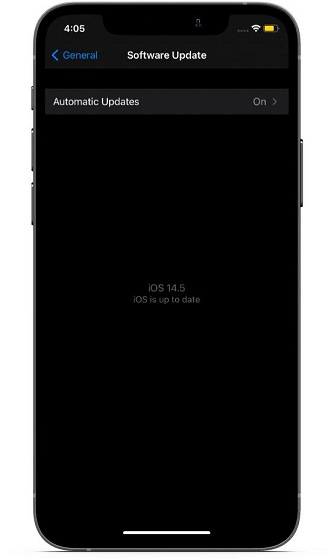
3. Mantenga la distancia requerida
Si su Face ID no funciona de manera intermitente, es muy probable que no sostenga su iPhone a la distancia requerida. Según las pautas de Apple, debes sostener tu iPhone a una distancia de 10 a 20 pulgadas para que Face ID funcione sin problemas . Por lo tanto, tenga esto en cuenta al desbloquear su iPhone con Face ID.
4. Revise sus gafas de sol
Además, debe saber que Face ID puede dejar de funcionar si usa ciertos tipos de gafas de sol. Las gafas de sol que impiden el paso de la luz infrarroja hacen que Face ID falle , ya que la luz infrarroja es parte de su sistema de verificación. Lamentablemente, no hay forma de saber qué gafas de sol no funcionarán con Face ID, por lo que es posible que desee comprobar si el problema son las gafas de sol.
5. Asegúrese de que sus sensores de identificación facial no estén cubiertos
Una de las principales razones por las que Face ID puede haber dejado de funcionar en su iPhone/iPad Pro es que los usuarios, sin saberlo, cubren los sensores de Face ID. Puede ser el protector de pantalla que estás usando, un reemplazo de pantalla o los sensores pueden estar sucios y cubiertos de polvo. Es por eso que debe limpiar los sensores con regularidad y quitar/volver a aplicar cualquier protector de pantalla que tenga en el dispositivo si Face ID no funciona. Sugerimos usar un protector de pantalla con un corte preciso para la muesca. Si desea comprar uno nuevo, consulte nuestras prácticas guías para encontrar los mejores protectores de pantalla para iPhone 12, 12 mini, 12 Pro y 12 Pro Max.
6. Configurar apariencia alternativa
Con iOS 12 o posterior, Apple permite a los usuarios establecer una apariencia alternativa. Esta es una gran característica para las personas cuyo trabajo requiere que usen una máscara o cubran una parte de su rostro. Pueden usar esta función para establecer ese aspecto específico como una apariencia alternativa para que Face ID pueda identificarlos en cualquier situación. Para establecer una apariencia alternativa, abre la aplicación Configuración y ve a Face ID y contraseña -> Configurar una apariencia alternativa y configúrala.
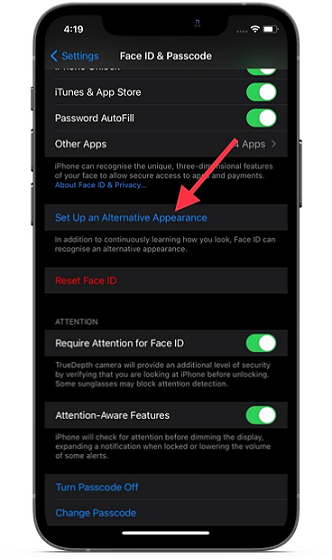
7. Desactive la función de reconocimiento de atención
De forma predeterminada, Face ID requiere que mires tu iPhone con la intención de desbloquear el dispositivo. Si bien esta es una función útil para mayor seguridad, debe desactivar esta función si encuentra demasiados intentos de desbloqueo fallidos . Puede encontrar esta función en la aplicación Configuración yendo a Face ID \u0026 Passcode. Aquí, puede desplazarse hacia abajo para ver la opción Requerir atención para Face ID y desactivarla.
Cuando apagas el interruptor, aparece una ventana emergente en la pantalla que dice: 'Si apagas esto, Face ID desbloqueará tu iPhone incluso si tus ojos no están claramente abiertos y mirando la pantalla'. Toque Aceptar para confirmar la acción.
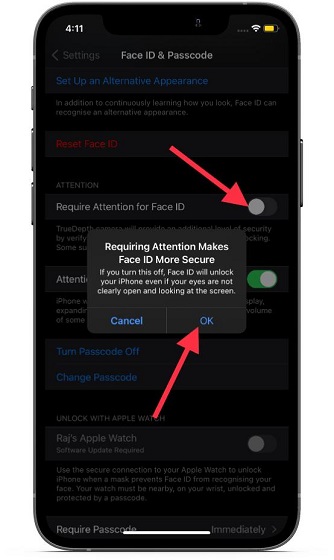
8. Restablecer Face ID
Si ninguna de las soluciones anteriores le ha funcionado, lo último que puede hacer es restablecer Face ID y volver a configurarlo. La mayoría de las veces, resuelve el mal funcionamiento de Face ID. Por lo tanto, le recomendaría que realice el reinicio. Para hacerlo, abre la aplicación Configuración, toca Face ID \u0026 Passcode, y luego toca 'Restablecer Face ID' para volver a grabar tus datos faciales.
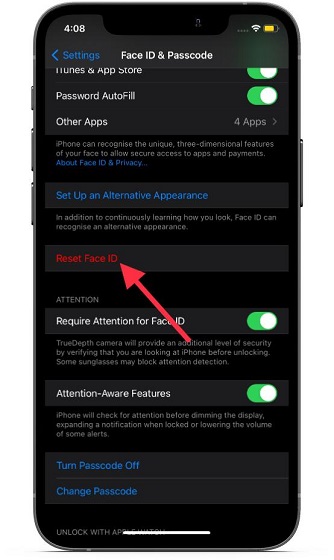
Solucione el problema de que Face ID no funciona con estas sencillas soluciones
Como puede ver, las soluciones al problema 'Face ID no funciona' son bastante simples. Por lo que puedo decir por mi experiencia, el Face ID funciona de manera bastante confiable en la mayoría de los casos. Siempre que encuentro algún problema, estas soluciones rápidas a menudo me rescatan. Entonces, espero que también funcionen para arreglar el Face ID en su iPhone.
Si nada resuelve el problema, debe hacer que un centro de servicio autorizado revise su iPhone lo antes posible. Si tiene alguna duda o cualquier otro consejo útil para solucionar el problema, háganoslo saber en la sección de comentarios.

